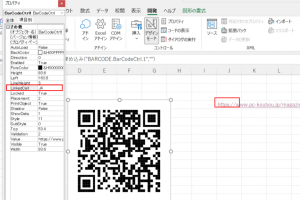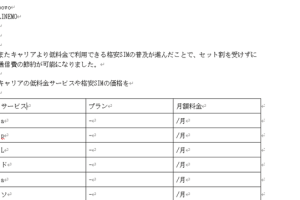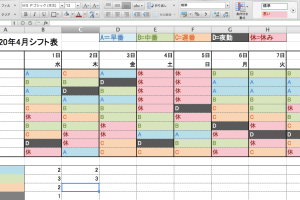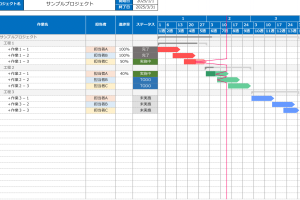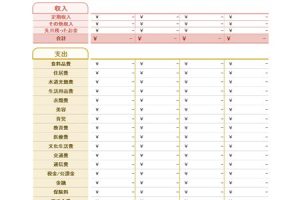Excel非表示ショートカットで作業を高速化
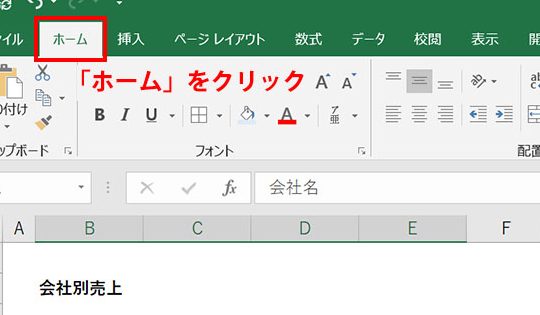
Excelでの作業効率をさらに高めるためには、ショートカットキーの活用が欠かせません。特に、非表示機能をショートカットキーで操作できれば、データの整理や集計作業が格段にスピードアップします。本記事では、Excelの非表示ショートカットキーを使った作業の高速化について詳しく解説します。初心者から上級者まで、必見の内容です。Excelを使った作業の効率化を目指すすべてのユーザーに役立つ情報を提供します。Excelの操作をより迅速に、よりスマートに行うためのヒントが満載です。
Excelの作業効率を向上させる非表示ショートカットの活用法
Excelでの作業をより迅速かつ効率的に行うためには、さまざまなショートカットキーを覚えて活用することが有効です。特に、非表示ショートカットをマスターすることで、作業の高速化が期待できます。この記事では、Excelの非表示ショートカットを活用して作業を高速化する方法について詳しく解説します。
非表示ショートカットの基本的な使い方
非表示ショートカットを効果的に使うためには、まず基本的な使い方を理解する必要があります。Excelで行や列を非表示にするショートカットは、Ctrl + 0(ゼロ)です。このショートカットを使うことで、選択した列を簡単に非表示にすることができます。同様に、行を非表示にするには、Ctrl + 9を使います。これらのショートカットを覚えることで、メニューを開いて非表示にする手間が省け、作業がスムーズになります。 以下のリストは、非表示ショートカットの基本的な使い方を示しています。
- 列を選択してCtrl + 0で非表示にする
- 行を選択してCtrl + 9で非表示にする
- 非表示にした行や列を再表示するには、Ctrl + Shift + 0またはCtrl + Shift + 9を使用する
複数の行や列を非表示にする方法
複数の行や列を一度に非表示にすることも可能です。複数の列を非表示にするには、非表示にしたい列を選択してCtrl + 0を使用します。同様に、複数の行を非表示にするには、非表示にしたい行を選択してCtrl + 9を使用します。この方法を使えば、大量のデータを扱う際に特に有効です。 以下のリストは、複数の行や列を非表示にする手順を示しています。
- 非表示にしたい複数の列を選択する
- 選択した状態でCtrl + 0を押して非表示にする
- 非表示にした列を再表示するには、Ctrl + Shift + 0を使用する
非表示にした行や列を再表示する方法
非表示にした行や列を再表示するには、Ctrl + Shift + 0またはCtrl + Shift + 9を使用します。これらのショートカットを使うことで、非表示にしたデータを見たいときにすぐにアクセスできます。再表示のショートカットも覚えておくと、作業の効率がさらに向上します。 以下のリストは、非表示にした行や列を再表示する手順を示しています。
- 非表示にした列の左右の列を選択する
- Ctrl + Shift + 0を押して非表示の列を再表示する
- 非表示にした行の上下の行を選択してCtrl + Shift + 9で再表示する
非表示ショートカットのカスタマイズ
Excelのショートカットは、ある程度カスタマイズが可能です。クイックアクセスツールバーに非表示や再表示のボタンを追加することで、ショートカットキーだけでなく、マウス操作でも簡単に非表示と再表示を切り替えることができます。このカスタマイズにより、より使いやすい環境を整えることができます。 以下のリストは、クイックアクセスツールバーにボタンを追加する手順を示しています。
- クイックアクセスツールバーのカスタマイズメニューを開く
- 「非表示」や「再表示」に関連するコマンドを追加する
- 追加したボタンを使って、行や列の非表示と再表示を行う
非表示ショートカットの活用シーン
非表示ショートカットは、大量のデータを扱う際や一時的に不要なデータを隠したいときに特に役立ちます。例えば、重要なデータだけを表示して作業したい場合や、プレゼンテーション用の資料を作成する際に不要な列を非表示にすることができます。このように、状況に応じて非表示ショートカットを活用することで、作業の効率化が図れます。 以下のリストは、非表示ショートカットの活用シーンを示しています。
- 大量のデータの中で特定のデータだけを表示したいとき
- プレゼンテーションや報告用の資料を作成する際
- 一時的に不要なデータを隠して作業を効率化したいとき
詳細情報
Excel非表示ショートカットとは何ですか?
Excelの非表示ショートカットは、セルや行、列を非表示にするためのショートカットキーです。これを使用することで、作業の効率化が図れます。
Excelで非表示ショートカットを使うメリットは何ですか?
非表示ショートカットを使用することで、マウス操作が減り、キーボードでの作業がスムーズになります。また、作業の効率化と生産性向上にもつながります。
Excelの非表示ショートカットの一覧を教えてください。
Excelの非表示ショートカットには、Ctrl + 0(列の非表示)、Ctrl + 9(行の非表示)などがあります。これらのショートカットキーを使いこなすことで、作業がより迅速になります。
Excelの非表示ショートカットを使う際の注意点は何ですか?
非表示ショートカットを使用する際は、非表示にする範囲を選択しているか確認する必要があります。また、非表示にしたセルや行、列は、再表示する方法も把握しておく必要があります。